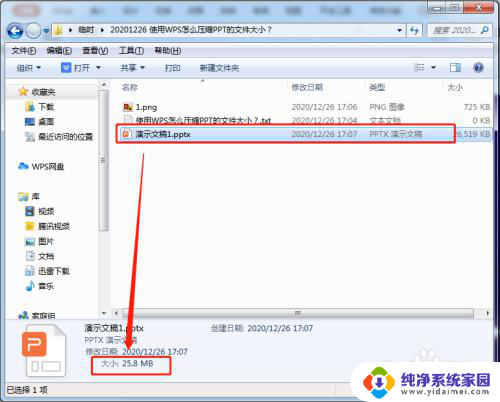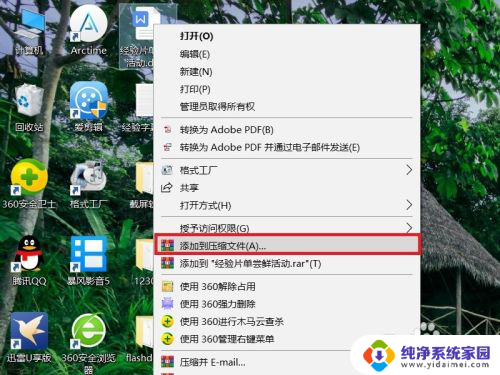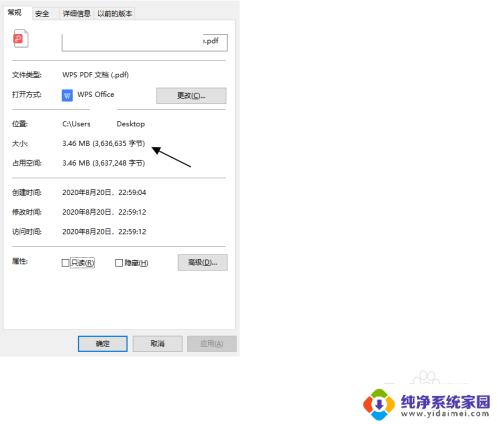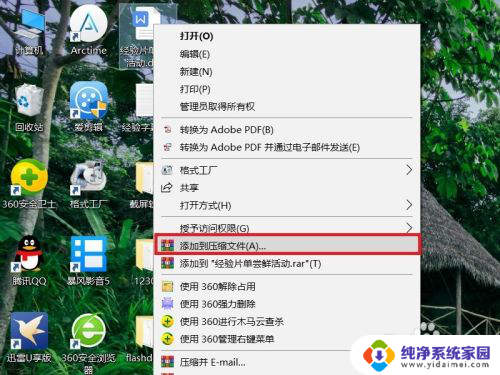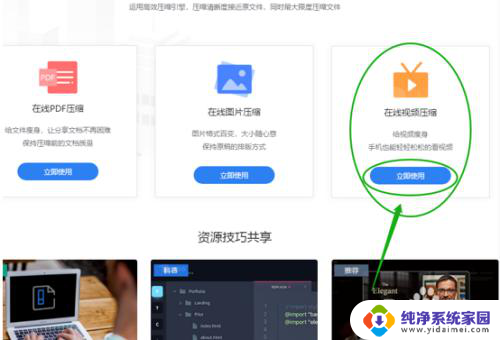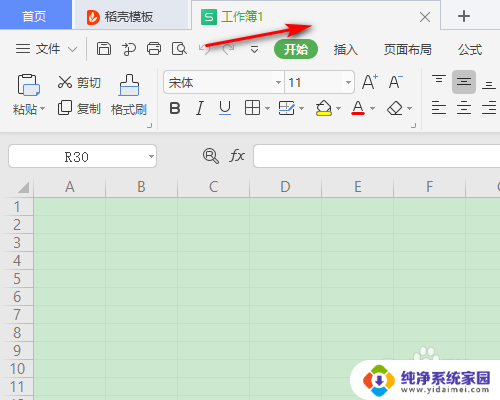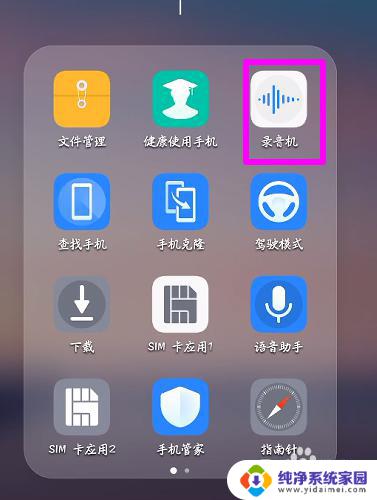win压缩文件怎么压缩最小 WinRAR如何压缩文件至最小
win压缩文件怎么压缩最小,在日常使用电脑的过程中,我们经常会遇到需要压缩文件的情况,而当涉及到压缩文件至最小的需求时,WinRAR便成为了我们不可或缺的工具之一。WinRAR作为一款功能强大的压缩软件,提供了多种压缩算法和参数设置选项,可以帮助我们将文件大小尽可能地减小。究竟如何利用WinRAR来压缩文件至最小呢?接下来我们将为大家详细介绍。
具体方法:
1.点击开始
在WinRAR文件夹中打开主程序
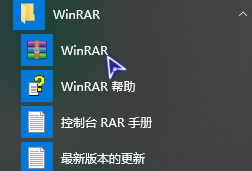
2.选择要添加的文件
PS:也可以右击文件或文件夹,通过右键菜单创建
点击主界面添加按钮
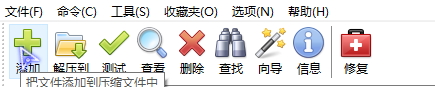
3.点击浏览设置路径和压缩文件名
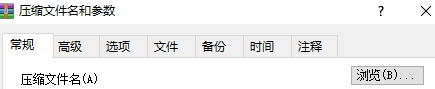
4.一般设置压缩文件为rar
PS:rar比zip压缩率要低,同等情况压缩率越低压缩文件越小
压缩方式为最好
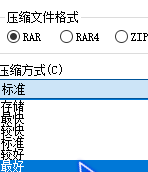
5.字典大小按理说是越大压缩越好,但是压缩解压缩会占用更大内存和使用更长时间。默认是32MB,合理一点64MB也行。
勾选创建固实压缩文件
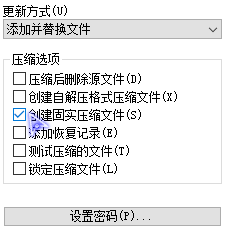
6.为了使用方便,我们还可以添加当前的设置到默认设置
这样直接右键添加到某压缩文件,无须设置!
PS:点击配置→保存当前配置为新配置
然后点击管理配置→双击新建的配置
勾选将配置设为默认值
确定即可
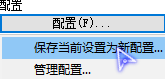
7.下面是标准配置和配置后的压缩率差距
左面是修改配置后的,右面是标准配置
差距非常明显,修改配置后基本上都达到未修改配置大小的三分之一了!
PS:压缩的文件是绿色版软件,对于已经压缩过的文件,再怎么设置效果都不会太好!
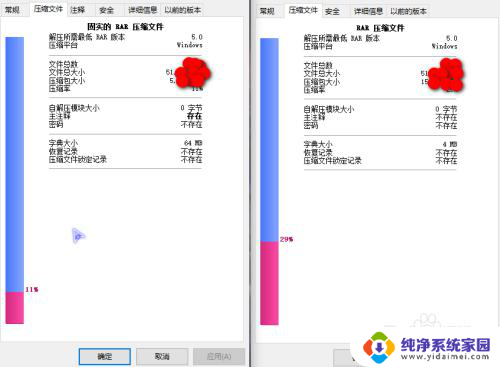
以上是win压缩文件如何最小化压缩的全部内容,如果你遇到了这种情况,可以尝试按照小编提供的方法来解决,希望对大家有所帮助。